当前位置:首页 > 帮助中心 > 启动盘怎么设置,启动盘如何设置
启动盘怎么设置,启动盘如何设置
日期:2022-09-08 | 时间:17:09
最近,有位朋友说自己花了30块钱买了个u盘启动盘,有很多功能,还可以用来重装系统。听到这个消息之后,小编就让他赶紧退货,因为u盘启动盘自己做就可以了,花钱买多亏呀。可惜,最终还是没有退成货。其实,u盘启动盘确实非常好用,可用于电脑系统维护,准备一个还是非常有必要的。如果你也拥有一个的话,下面就一起来看看用u盘制作启动盘,启动盘怎么设置教程吧。
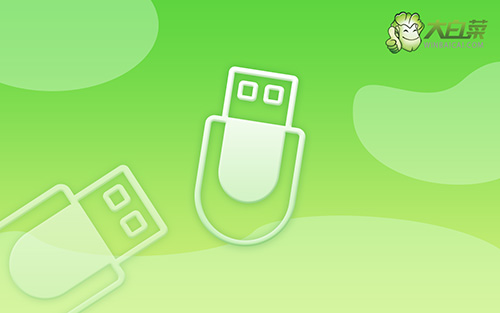
启动盘怎么设置
一、制作u启动盘注意事项
1、下载大白菜u盘启动盘之前,需要关闭电脑所有安全杀毒软件。
2、制作u盘启动盘涉及格式化,注意提前备份u盘数据。
3、制作期间不建议进行其他操作,避免大白菜u盘启动盘制作失败。
二、制作大白菜u盘的工具下载
1、 网络搜索并打开大白菜官网,下载最新版大白菜U盘启动盘制作工具,解压文件压缩包。

2、 然后,双击打开大白菜u盘启动盘制作工具备用。
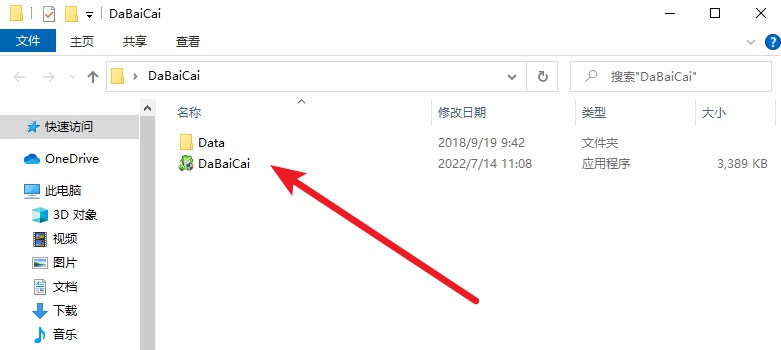
三、大白菜u盘启动盘制作步骤
1、将u盘接入电脑,大白菜u盘启动盘制作工具一般会自动识别u盘。
2、默认选择USB—HDD以及NTFS,点击一键制作成u盘启动盘
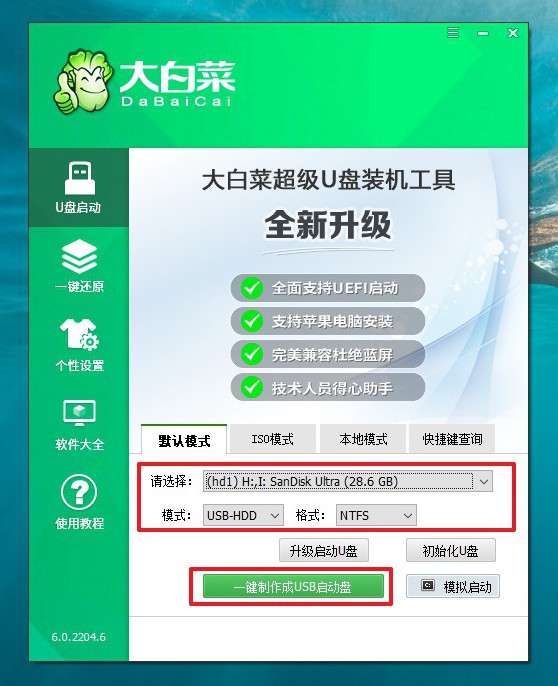
3、弹出格式化提示时,确定备份数据后,点击确定
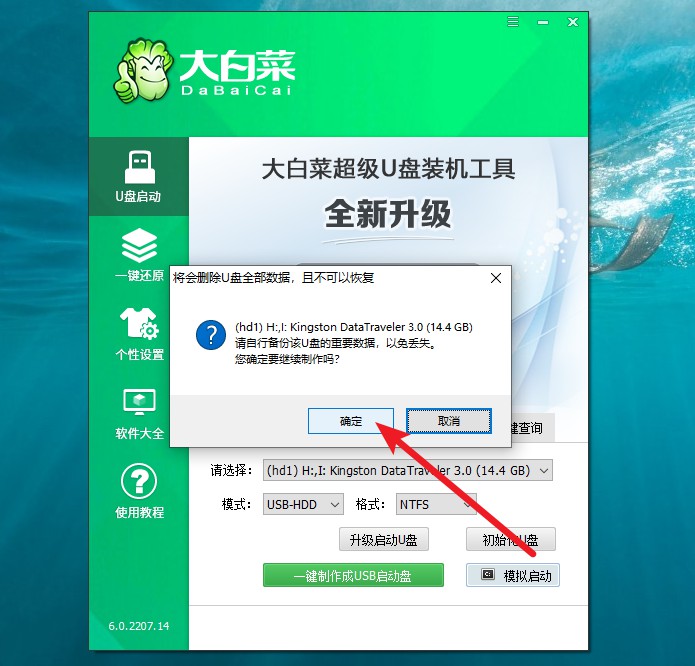
4、最后,弹出大白菜u盘启动盘制作完成提示后,你可以点击确定查看教程。
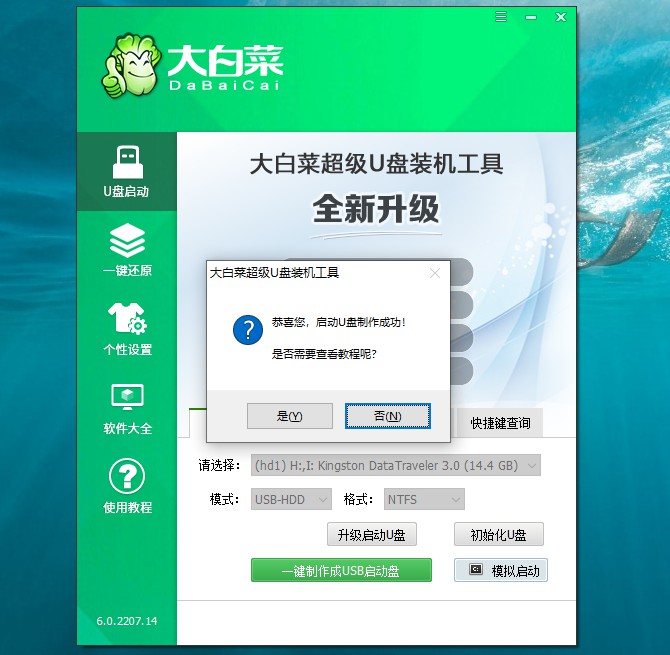
就这样,我们完成了用启动盘如何设置以及如何u盘装系统的全部操作了,你学会了吗?在这里,小编需要提醒的是,在进行u盘启动制作的时候,一定要先关闭安全杀毒软件,因为u盘启动盘包含和系统相关的文件,可能会被误判为有害程序。如果被删除了文件,u盘启动盘就制作失败,无法正常使用了。

